Adobe Creative Cloud piedāvā tev iespēju izmantot savus radošos projektus jebkurā laikā un vietā. Tas tiek īstenots, sinhronizējot tavus failus mākoņī, tādējādi tu vari piekļūt saviem projektiem no jebkuras vietas. Šajā rokasgrāmatā tu uzzināsi, kā efektīvi izmantot šo funkciju, lai paaugstinātu savu darba plūsmu produktivitāti.
Galvenie secinājumi
- 20 GB mākoņkrātuves izmantošana failu glabāšanai un sinhronizācijai.
- Piekļuve saviem failiem no jebkuras vietas, vienkārši augšupielādējot.
- Failu pārvaldīšanas iespēja, tostarp augšupielāde, dzēšana un sadarbības saites veidošana.
Solī pa solim rokasgrāmata datu sinhronizācijai
1. Aktivizē un izmanto mākoņkrātuvi
Kad tu pieslēdzies Adobe Creative Cloud, tev sākumā tiek piešķirti 20 GB mākoņkrātuves. Šo krātuvi tu vari izmantot visiem saviem radošajiem projektiem. Lai augšupielādētu failu, tu vienkārši velc to uz attiecīgo mapi savā datorā.
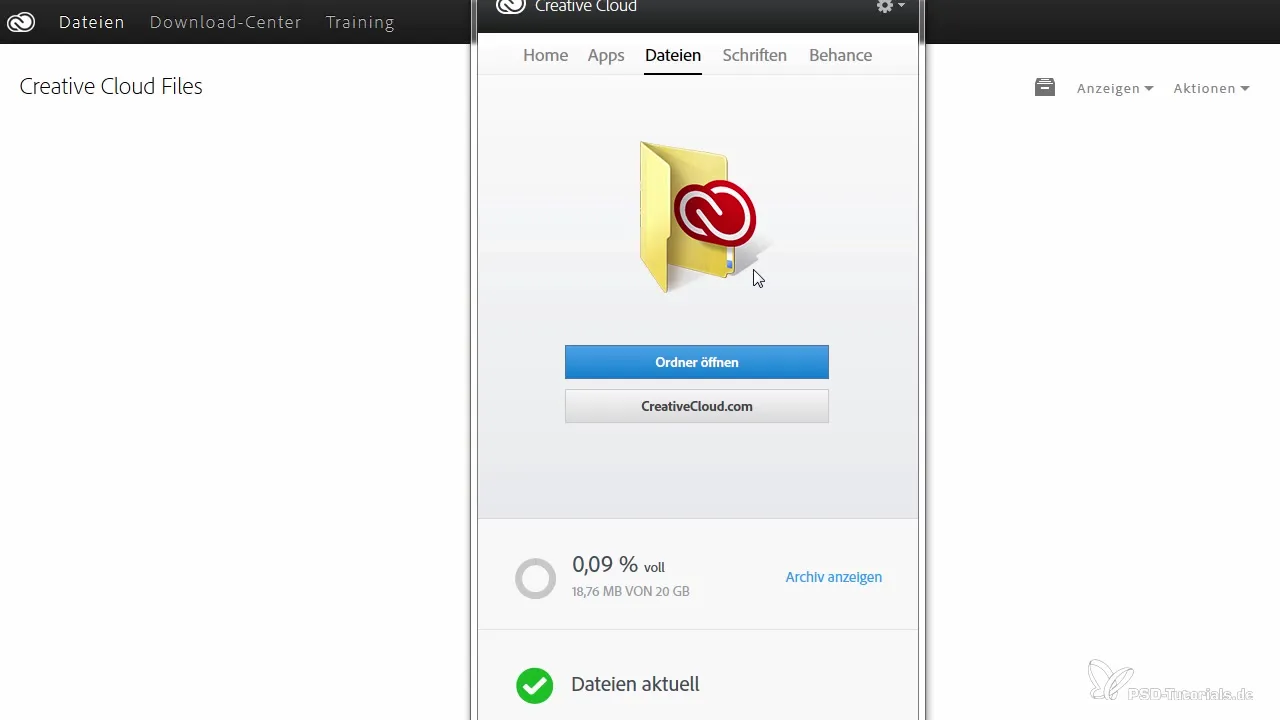
Šī funkcija ļauj tev piekļūt saviem failiem arī no citas vietas. Piemēram, tu vari turpināt strādāt pie projekta ceļā, vienkārši pieslēdzoties mākoņam.
2. Augšupielādē un sinhronizē failus
Lai sāktu augšupielādi, vienkārši velc vēlamo failu, piemēram, PSD vai AI failu, uz sinhronizācijas mapes. Pārliecinies, ka sinhronizācija ir aktivizēta, lai faili būtu pieejami.
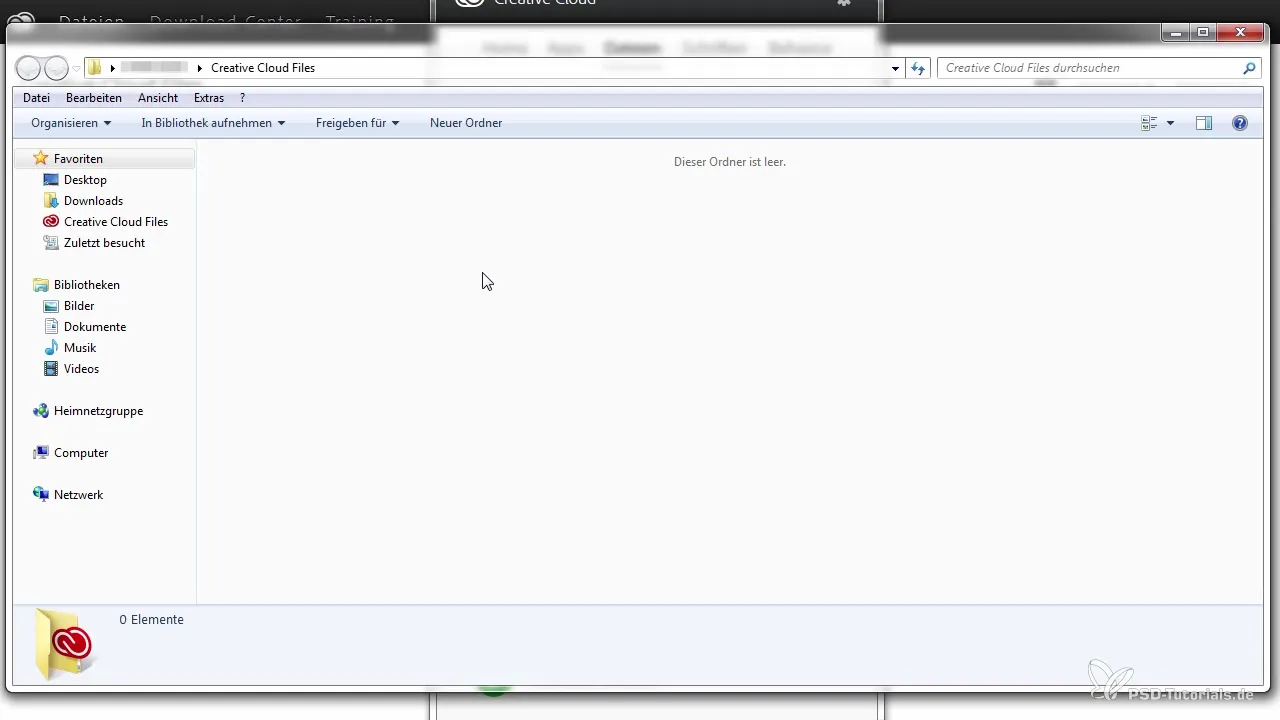
Kamēr notiek augšupielāde, tu redzēsi blakus failu ikonām mazus bultu simbolus, kas norāda, ka sinhronizācija notiek. Ja tu vēlies darīt citas lietas, tu vari jebkurā brīdī apturēt augšupielādi.
3. Pārbaudi un pārvaldi pieejamos failus
Kad augšupielāde ir pabeigta, tu vari apskatīt failus savā Creative Cloud darba zonā. Lai to izdarītu, vienkārši uzklikšķini uz attiecīgā faila, un tas tiks parādīts, tostarp visa būtiskā informācija, piemēram, augšupielādes datums un faila formāts.
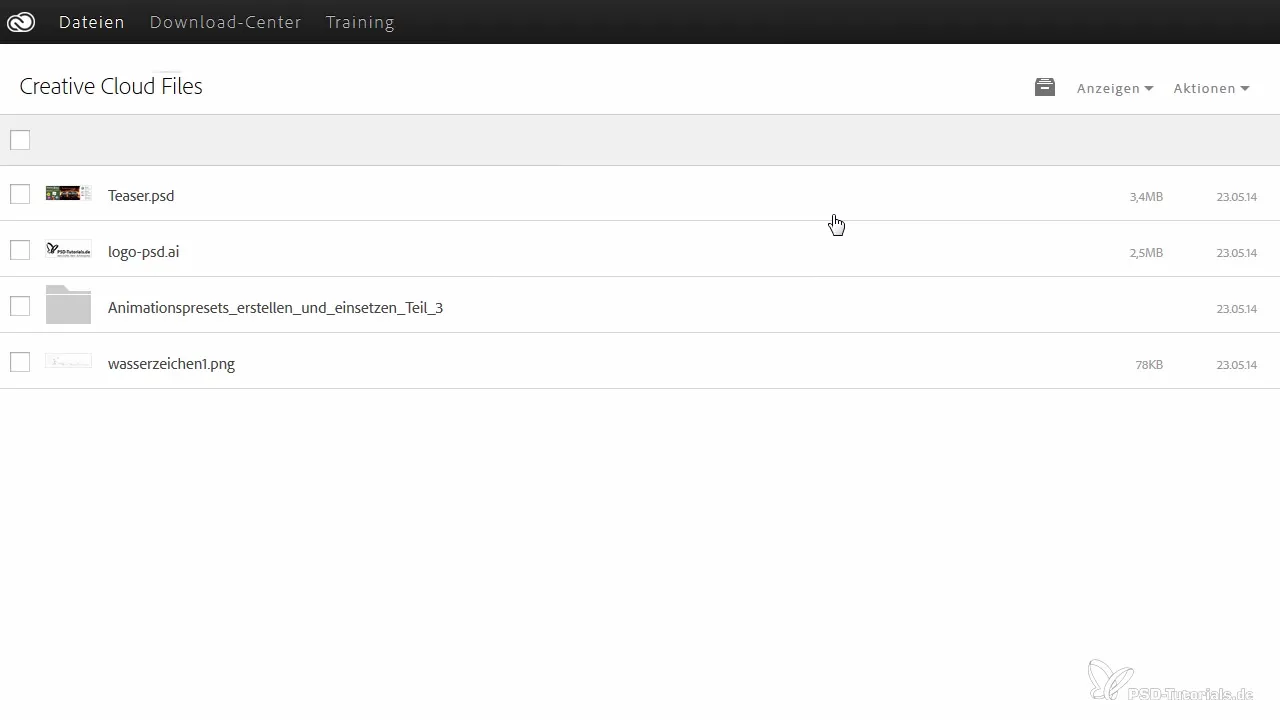
Ja tu vairs nevajag failu, tu vari to vienkārši dzēst vai pārvilkt atpakaļ uz savu darbvirsmu. Tas arī atjaunos sinhronizāciju mākoņī.
4. Izveido un dalies ar publiskajiem saitēm
Vai vēlies dalīties ar savu darbu ar citiem? Tu vari izveidot publisku saiti katram failam, ko pēc tam vari piemēram, nosūtīt pa e-pastu kolēģiem vai draugiem. Tas tiek darīts, nospiežot attiecīgo pogu blakus failam.
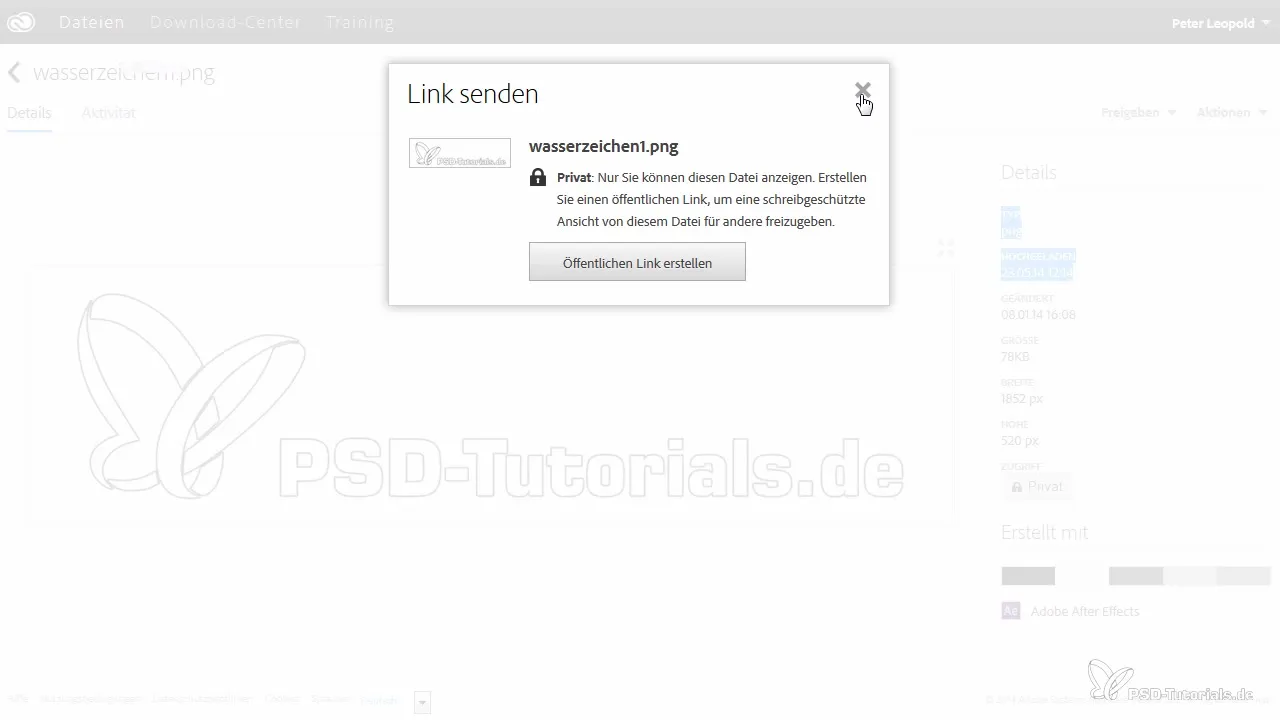
Šādā veidā tu vari vieglāk saņemt atsauksmes vai padarīt savus darbus pieejamus prezentācijām.
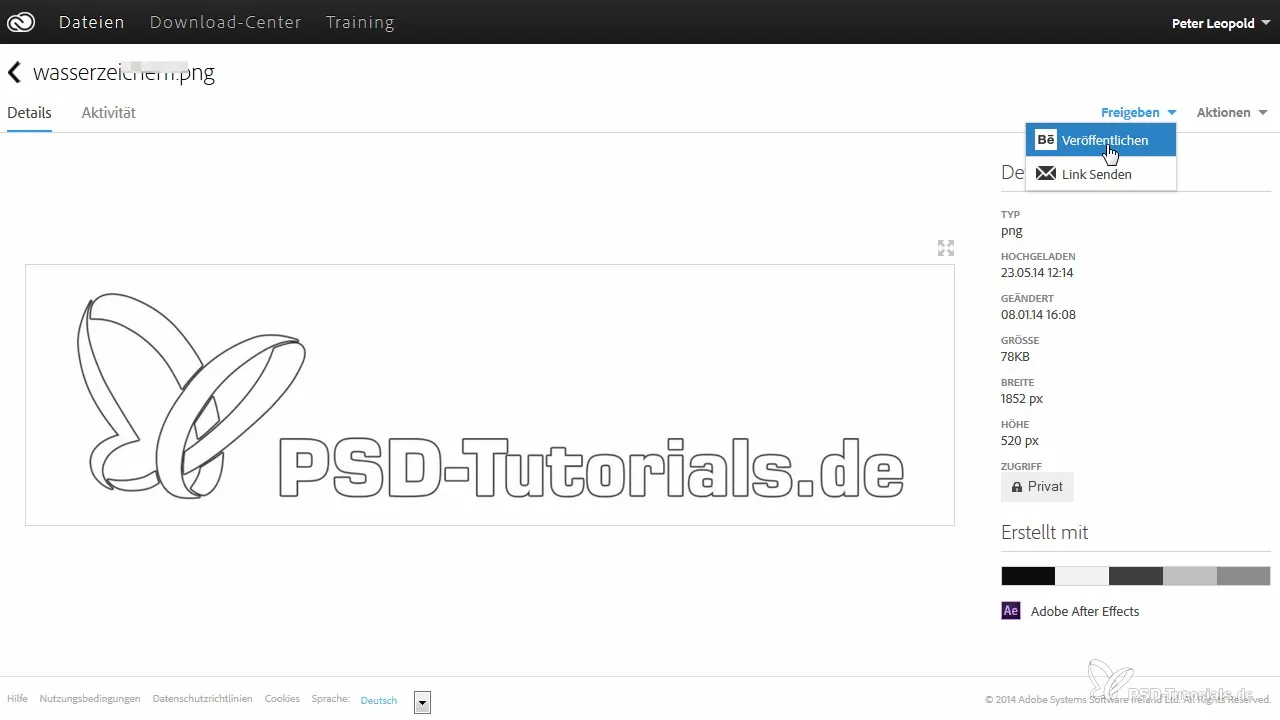
5. Krāsu paletes veidošana ar Adobe Color
Vēl viena funkcija ir iespēja izveidot krāsu paletes, izmantojot Adobe Color. Tu vari saglabāt un organizēt krāsas, ko izmanto savos projektos. Tas padara vienkāršāku konsekventu krāsu shēmu izveidi.
6. Failu arhivēšana un dzēšana
Lai saglabātu kārtību, ir arī iespēja arhivēt failus, kas šobrīd nav nepieciešami. Tu to vari izdarīt, izmantojot attiecīgo ikonku mākoņī. Šādus arhivētus failus var jebkurā brīdī atjaunot un dzēst, kad esi drošs, ka tie tev vairs nav nepieciešami uz palikšanu.
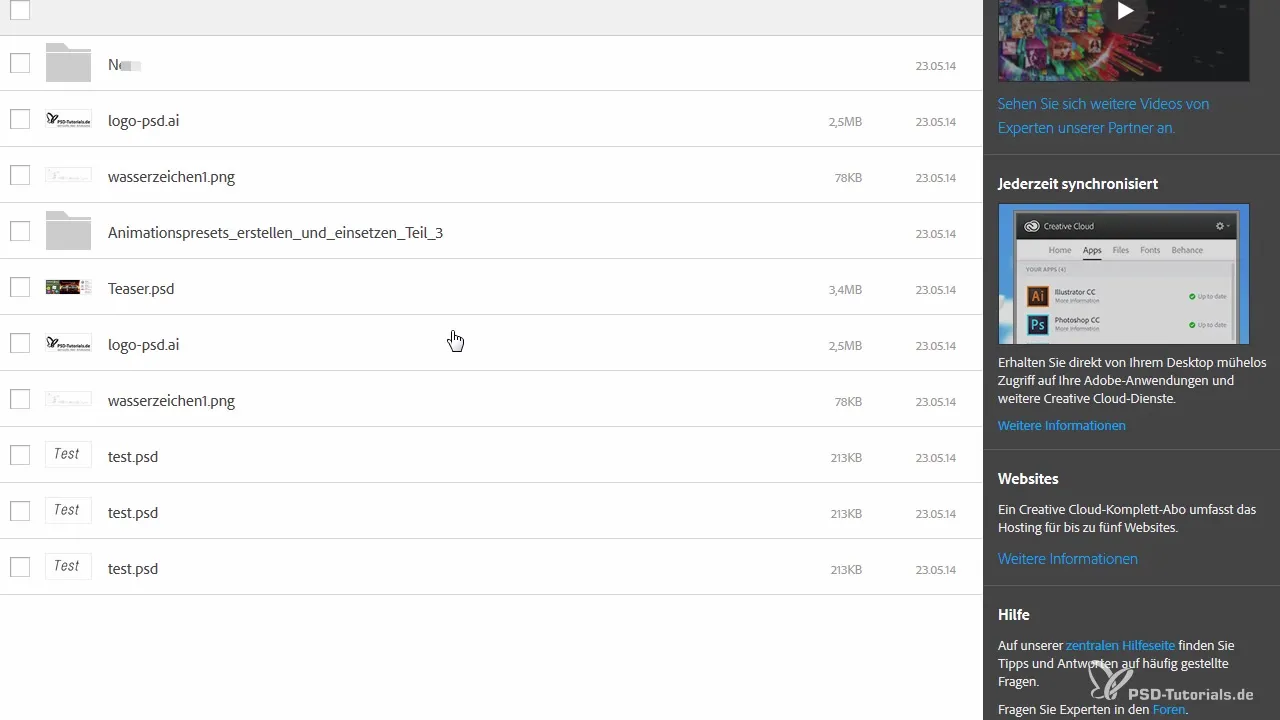
Tomēr ņem vērā, ka dzēsti faili vairs nevar tikt atjaunoti – tāpēc esi uzmanīgs!
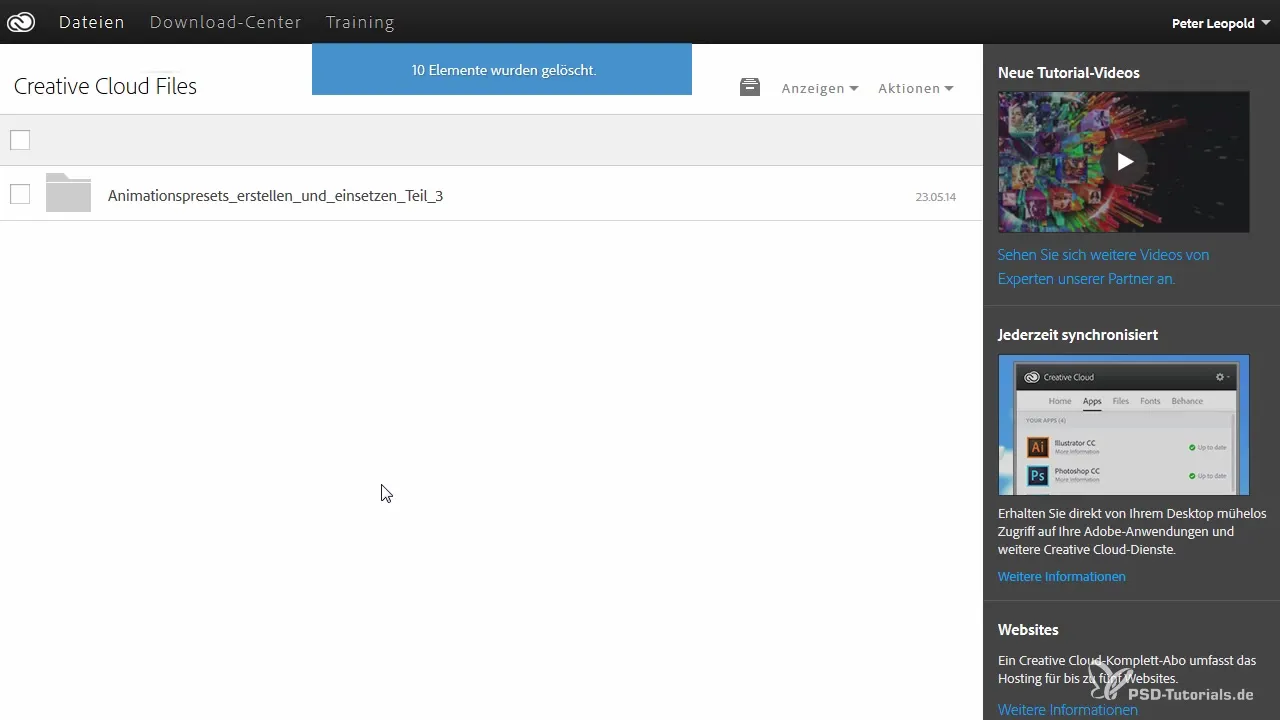
7. Sadarbība radošajā tīklā
Ja tu strādā komandā pie projektiem, tu vari sekot līdzi izmaiņām failos un pievienot komentārus. Tas ir īpaši noderīgi radošajā tīklā, lai sniegtu atsauksmes un piedāvātu uzlabojumus.
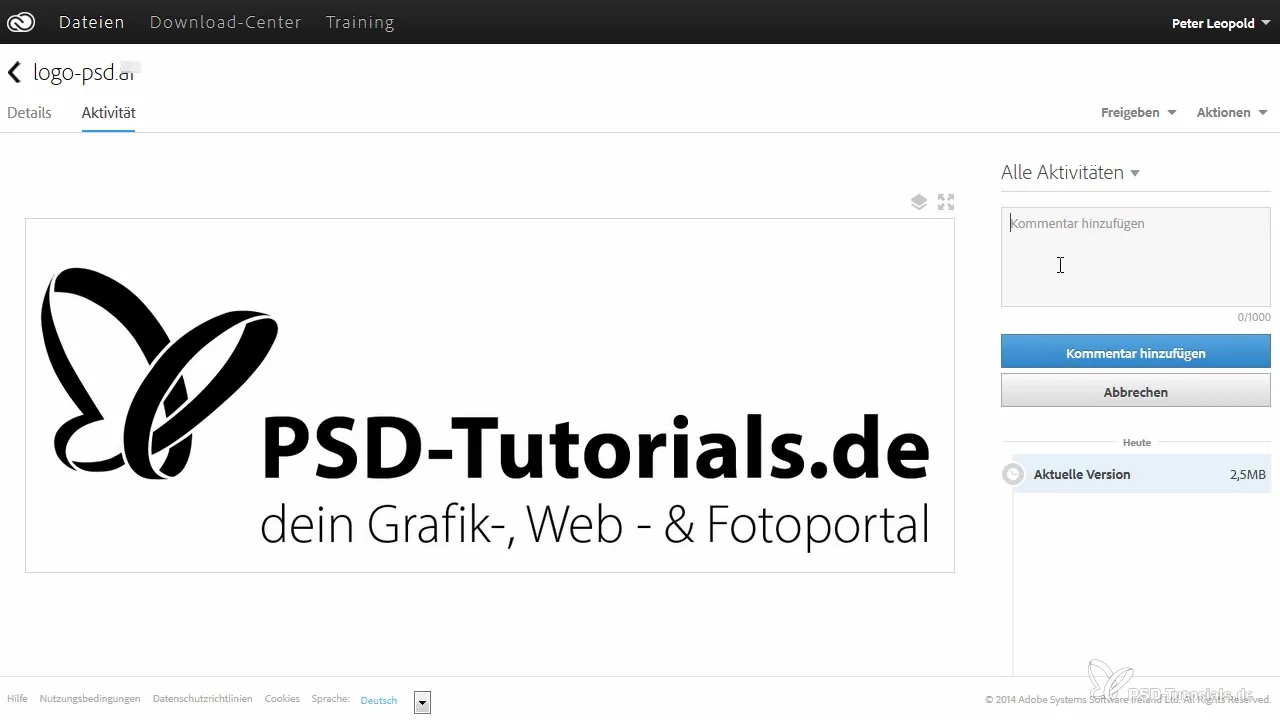
Tu vari redzēt, kurš pēdējais strādājis pie faila, un attiecīgi reaģēt.
Kopsavilkums – After Effects datu sinhronizācija iesācējiem
Šī rokasgrāmata ir parādījusi, kā tu vari izmantot Adobe Creative Cloud funkcijas, lai efektīvi strādātu pie saviem projektiem. No glabāšanas mākoņī līdz dalīšanai ar citiem un līdz savu radošo failu pārvaldīšanai – katra no šīm funkcijām var palīdzēt tev strādāt efektīvāk un produktīvāk.
Bieži uzdotie jautājumi
Cik daudz mākoņkrātuves man tiks nodrošināts?Tev ir pieejami 20 GB mākoņkrātuves.
Vai es varu piekļūt saviem failiem ceļā?Jā, tu vari pieslēgties mākoņam un piekļūt saviem failiem, kur tu arī būtu.
Kā darbojas failu augšupielāde?Tu vienkārši velc failus uz sinhronizācijas mapi; augšupielāde sākas automātiski.
Kā es dzēšu failu no mākoņa?Tu vari vai nu dzēst failu, vai velciet to atpakaļ uz savu darbvirsmu, lai atjaunotu sinhronizāciju.
Kas notiek, ja es dzēšu failu?Dzēsti faili nevar tikt atjaunoti, tāpēc esi uzmanīgs.


